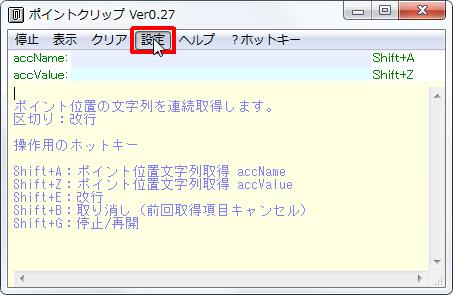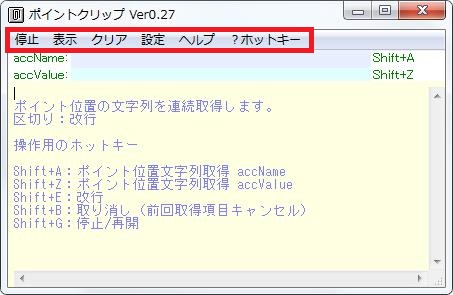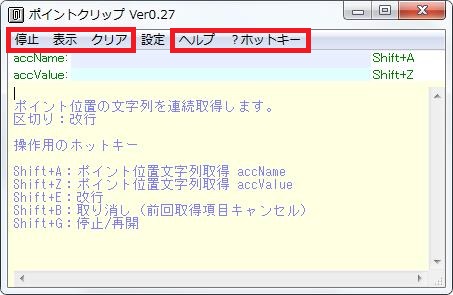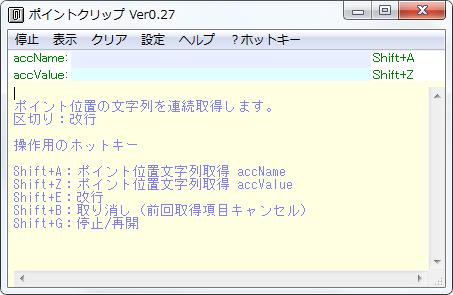
【ソフト名】:pointClip
【動作OS】:Windows 10/8/7/Vista/XP/Me/2000/NT/98
【機種】:IBM-PC
【種類】:フリーソフト
【作者】:エムティ・ソフト
【インストール】無し
【ダウンロード先】vectorさんからDL
[Clibor]などのクリップボード拡張ソフトとはまた一味違うクリップボード拡張ソフトです。
アラートダイヤログやアプリのインターフェイス部分などのコピーできない文字列をコピーするソフトウェアです。
画面上の文字列をポイントしてShift+A(またはZ)だけで、連続して取得します。
ボタンやラベルの表示文字列やURLなどをテキストとして取得したい場合のソフトウェアです。
特に、表示文字列を選択/コピーできない場合に威力を発揮します。
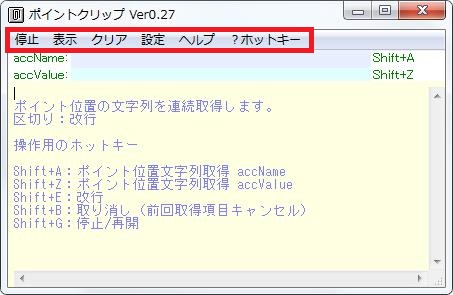 |
[pointClip]の[設定]解説です。
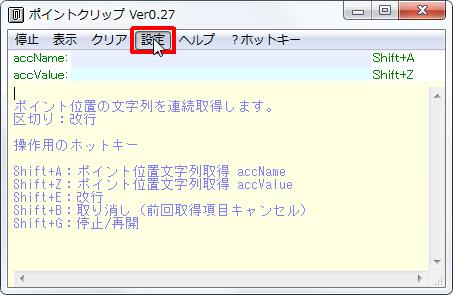
1、取得
2、改行
3、取消
4、停止/再開
5、修正キー
6、コピーでも取得
7、タブ区切り
【1、取得】
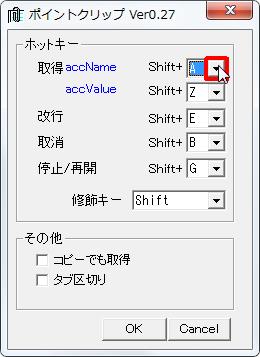
ホットキーの設定です。
[取得]グループの[accName]ボタンをクリックします。
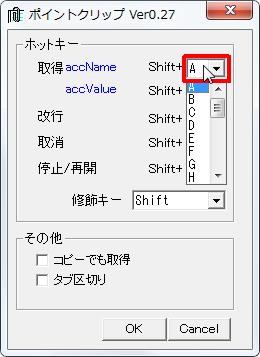
[取得]グループの[accName]ボタンを[Shift]キーと[A~Z]を選択します。
選択されたキーが[accName]のホットキーに設定されます。
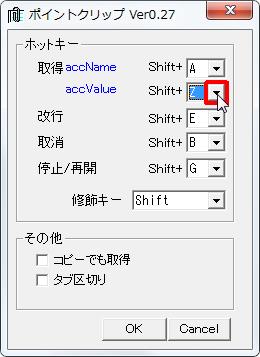
ホットキーの設定です。
[取得]グループの[accValue]ボタンをクリックします。
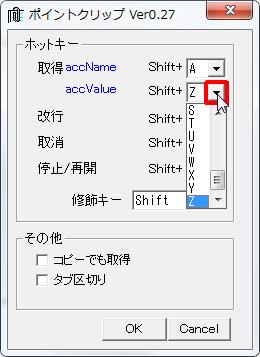
[取得]グループの[accValue]ボタンを[Shift]キーと[A~Z]を選択します。
選択されたキーが[accValue]のホットキーに設定されます。
【2、改行】
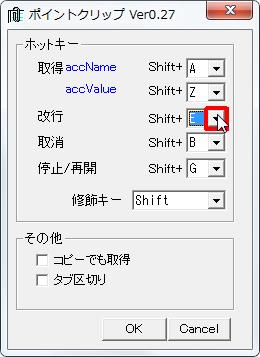
改行のホットキー設定です。
[改行]の[Shift+]右のボックスをクリックします。
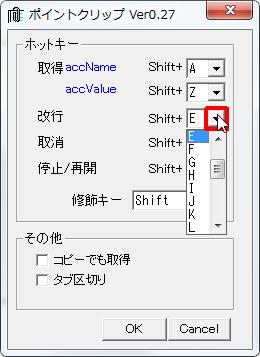
[A~Z]を選択します
選択されたキーが[改行]のホットキーに設定されます。
【3、取消】
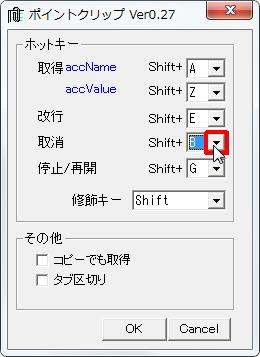
取消のホットキー設定です。
[取消]の[Shift+]右のボックスをクリックします。
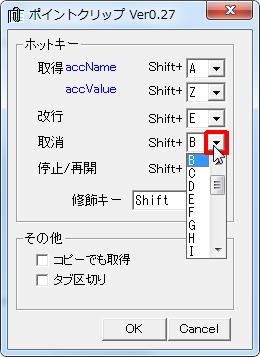
[A~Z]を選択します
選択されたキーが[取消]のホットキーに設定されます。
【4、停止/再開】
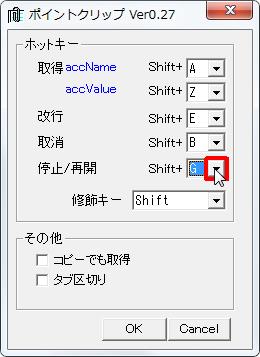
停止/再開のホットキー設定です。
[停止/再開]の[Shift+]右のボックスをクリックします。
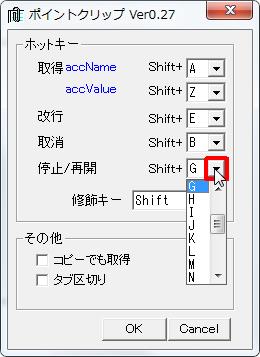
[A~Z]を選択します
選択されたキーが[停止/再開]のホットキーに設定されます。
【5、修正キー】
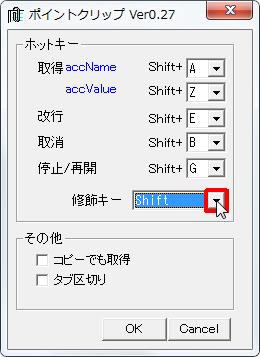
装飾キーの設定です。
[Shift]ボックスをクリックします。
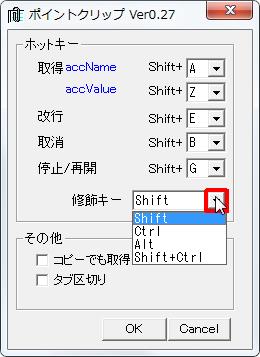
[Shift][Ctrl][Alt][Shift+Ctrl]から選択します。
選択されたキーがホットキーの[装飾]に設定されます。
【6、コピーでも取得】
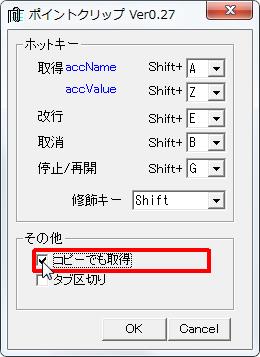
[その他]グループの[コピーでも取得]チェックボックスをオンにします。
選択した文字列をコピーした場合も取得されます。
【7、タブ区切り】
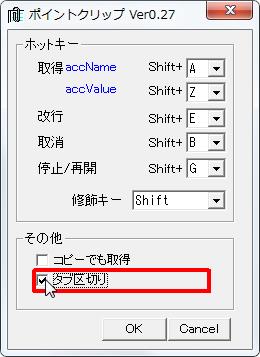
[その他]グループの[タブ区切り]チェックボックスをオンにします。
列方向に取得され、区切り文字にタブ(x09)が挿入されます。
※表形式のデータを取得する場合に使用します。